なんだそんなことか! Gluegent Flowの操作が早くなる小技集
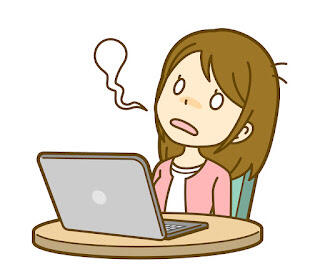
こんにちは。皆様の組織では、どれくらいの頻度でGluegent Flowをご利用いただいているでしょうか。毎日何十件も承認を行っている役職者の方もいれば、月に数回の経費精算を行う方、年に1回程度の人事関連の申請のみ行う方、とさまざまではないかと思います。
Gluegent Flowはシンプルな操作性で誰でも使いやすい画面づくりをしていますが、利用頻度が多くない方にとっては便利さを実感いただけないことがあるかもしれません。その理由は、そもそもパソコンの操作に慣れていないことだったりします。
今回は、知っていればGluegent Flowがもっと使いやすくなるパソコンの操作について、ご紹介します。
自分が知っていることがみんなも知っているとは限らない
本記事の内容は、ITの知識がある方や日常的にパソコンを使用する方にとっては「え、そんなこと?」と思われるかもしれません。ですが、今ご自身が常識だと思っていることも、最初から知っていたわけではないですよね。「まだ知らない人がいるかもしれない」と思って、Gluegent Flow利用者の方々に本記事を共有していただければ幸いです。
Gluegent Flowで直面する5つの困りごとと解決策
今回は、利用頻度が多そうな解決策を5つご紹介します。お使いの環境やパソコンの機種や設定によってはご利用いただけないこともありますが、その場合はご了承くださいね。
ではご紹介していきます。
1)他の書類やファイルから情報を転記すると打ち間違える
取引先情報や商品名、コード類など、Gluegent Flowで申請を行うためにデータを転記することはよくありますよね。
元の情報を見ながらGluegent Flowに転記した後に、元の情報と見比べてチェックするのは骨が折れますし、ミスが起こりがちです。そこで、パソコンのショートカットの代表格、コピー&ペーストを駆使して転記ミスを減らしましょう。
WordやExcel、システムなどから転記したい情報を選択して、「Ctrl + C」を押し、Gluegent Flowの転記したい項目にカーソルを移動させて「Ctrl + V」で完了です。
2)入力中の文字が全部消えてしまった
申請理由の文章や説得力を増すためのデータを考えながら書いては消し、書いては消し。ようやく書き終えて「よし完了!」と思ったら、何かの誤操作で全部消してしまった!焦りますね。泣きそうになりますね。
そんなときは、ブラウザを閉じずに焦らずショートカット「Ctrl + Z」を押しましょう。1つ前の操作をなかったことにできます。文字をうっかり削除してしまったのであれば、削除する前のデータが復活します。全部消えたと思った文章も戻ってきました。「Ctrl + Z」を繰り返し押せば、どんどん操作を戻すことができます。逆に戻しすぎてしまった場合は「Ctrl +Y」を押せば、操作が前に進みます。ただし、このショートカットは際限なく戻したり前に進めたりするわけではないのでご注意ください。
3)入力フォームの枠が小さくて書きにくい
Gluegent Flowのフォームの入力欄が狭くて書きにくい。最初の方に書いた文章が隠れてしまって見えない。そんなときは、入力項目の右下の角を、マウスで左クリックしながらぐいっとひっぱってみましょう。
あら不思議。入力欄が広がって、見やすくなりました。枠の右端に印がない場合は、そもそも2行以上の入力に対応していませんのでご了承ください。
4)入力フォームの枠が小さくて書きにくい
1つの枠に入力するたびに、マウスで次の項目に移動して、キーボードで文字を打って、マウスで次の項目に移動して、では手が疲れるばかりか時間もかかります。
そんなときはキーボードの端にある「Tab」キーを使いましょう。
カーソル(文字を入力する位置)が項目を移動して、キーボードから手を離すことなく次の項目に移動できます。前の項目に戻りたいときは、Shiftを押しながら「Tab」キーを押します。
5)申請フォームの一番下までスクロールするのが手間
ページが縦に長い入力フォームで、下書き保存や印刷をしたい時。これらのアイコンはページの下端にあるため、下端に移動しなければなりません。途中の項目を見る必要がないのにブラウザの右のバーでスクロールして下へ下へとフォームを動かしながらうんざりしていませんか?「Fn + End」を押せばページの下端までいっきに飛ぶことができます。「End」キーの場所は一見するとわかりにくいかもしれません。多くのパソコンでは、矢印キーと一緒になっています。「Fn」キーや「End」キーはアルファベットの色と違ったり、枠で囲まれたりしているようなので探してみてください。
ショートカットを制するものはGluegent Flowを制す
今回ご紹介した内容は、すべてご存じだったでしょうか。隣の同僚も、新入社員も、役員の方も、皆さん知っているでしょうか。オフィスに出社している場合は隣の人のパソコン操作を横目で見たり直接聞いたりもできます。しかしながらテレワークが増えた現状では、他人のパソコン操作は見えないし、前に進めないほど困るわけではないため、わざわざ聞くことでもないな・・という状況のまま非効率な操作を続けてしまっている方もいるかと思います。
「ショートカットキーを制する者はExcelを制す」とか、「マウスを使わずに効率を爆上げ」といった書籍は、何年経っても書店に並んでいます。ということは、常に困っている方がいるということではないでしょうか。
今回ご紹介した内容は、Gluegent Flowに限らずドキュメント作成やインターネットブラウザでもご利用できます。お使いのパソコンの設定によってはご利用頂けない場合もあるかと思いますが、皆様の組織でも共有いただき、ぜひご活用ください。
(橘)





